PS合成电影中的蜘蛛侠教程(6)
来源:sc115.com | 128 次浏览 | 2009-11-16
标签: 电影 合工具 文字
我们注意到史努比头部上方的曲线与蜘蛛侠的头部吻合得非常好。而且史努比左眼的外轮廓与蜘蛛侠面罩的一条网线也比较吻合。这两个位置可以帮助我们确定史努比面部的最终位置。 首先我们需要将大小与角度调整到最合适。按快捷键Ctrl+T稍微调整史努比的大小与位置,并反时针旋转一个较小的角度,调整时密切注意眼睛与头顶的位置与方向。

变脸
现在是时候将蜘蛛侠的网线图案移植到史努比的面部了。在图层面板中,单击史努比图层中的蒙版。选择工具箱中的画笔工具,在选顶栏中设置模式为“正常”,“不透明度”为100%。如果你用黑色涂,将能够再次显示出底下的蜘蛛侠面部,这样网线就出现在史努比的脸上。可以随时调节图层的透明度,调节到100%查看完整的效果,在蒙版上画的时候再调低透明度,我在画的时候发现阶段70%比较合适。注意不要一直画到嘴和鼻子上。但是要在眼睛周围画,到这儿你会发现史努比的右眼也与一条网线非常吻合,所以这里也一起涂成蒙版。现在史努比看上去应该是这个样子。

现在将画笔的不透明度调到35%,在鼻子下方和嘴的周围画,这里的网线非常白,但为了保留史努比图层中的红色,我们设法使其颜色柔和一些。

非常幸运,史努比的右眼和鼻子正好完全挡住了蜘蛛侠的一只大眼睛。然而不幸的是,另一只大眼睛,有很大一块白色,需要我们小心处理眼睛的修补接下来的工作有点儿零碎,但跟我一起坚持往下做吧,就快完成了。将史努比图层的透明度再调到100%,在图层面板中单击该图层左边的眼睛图标将其隐藏。在蜘蛛侠图层上单击以激活蜘蛛侠图层。选择工具箱中的“多边形套索工具”(快捷键为L,按Shift+L可以在不同的套索工具间切换),从蜘蛛侠的面部选择一小部分能够用在眼睛上的像素,选择的这一部分可能不会对整只眼睛起作用,但我们用这种办法可以覆盖一小部分。选择工具箱中的“移动工具”,按住Alt键的同时拖放选中的像素,移动到所需的位置。按Ctrl+T对其进行大小及方向的变换,使其与原网线吻合。

搜索: 电影 合工具 文字
- 上一篇: PS合成向往彼岸的城市教程
- 下一篇: PS巧用素材和笔刷合成一幅奇幻的城市夜空图
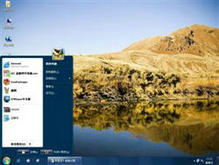 Windows Se7en
Windows Se7en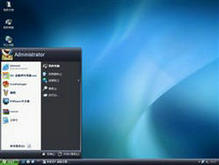 Vista 0.2
Vista 0.2 Truth
Truth 圣诞节
圣诞节 跑跑卡丁车升级版
跑跑卡丁车升级版 甜蜜蜜粉色卡通
甜蜜蜜粉色卡通 无敌金灿灿
无敌金灿灿 可爱的卡通
可爱的卡通 iBallXP
iBallXP